
Экран настройки и операции печати сохраненных документов
Нажмите кнопку <Доступ к сохр. файлам> в разделе <Главный>, а затем нажмите <Почтовый ящик>, <Супер-ячейка>, <Сеть> или <Устройство памяти>, чтобы напечатать сохраненные файлы и отобразить указанный ниже экран настройки.
 |
Подробное описание отдельных функций см. в разделе функции <Копия>. |
Экран настройки для почтового ящика
Экран печати/Экран параметров печати
/b_D01085_C.gif)
(Элементы, отображаемые на экране, зависят от модели и дополнительных модулей.)
 Текущее состояние параметров и кнопки для их настройки
Текущее состояние параметров и кнопки для их настройки
Служит для отображения состояний параметров, таких как формат бумаги для печати и количество экземпляров. Подтвердите параметры, чтобы печать была выполнена должным образом. Для изменения значений нажмите кнопку, расположенную под этой областью. Чтобы изменить количество экземпляров для печати, введите нужное число с помощью цифровых клавиш.
Можно выбрать цветовой режим для печати, нажав <Выбор цвета>.
В зависимости от настраиваемого параметра может отображаться кнопка <Образец печати>, которая позволяет проверить результат печати файла.
При выборе нескольких файлов отображается кнопка <Измените кол-во коп.>. Нажимайте эту кнопку при изменении числа копий.
Можно выбрать формат/тип бумаги и источник бумаги, нажав <Выбор бумаги>.
 <Образец печати> отображается, только если указать печать нескольких копий и выбрать один из следующих параметров одновременно. Обратите внимание, что доступность функций зависит от модели и установленного дополнительного оборудования. <Сортировка (по пор. стр.)> <Смещение> <Поворот на 90 градусов> <Сшивание + Сортировка> <Буклет> <Передняя обложка> <Вставка листов> <Объединить файлы и печатать>, если выбрано несколько файлов |
 Количество выбранных файлов
Количество выбранных файлов
Служит для отображения количества выбранных файлов.
При выборе нескольких файлов отображается кнопка <Измените кол-во коп.>. Нажмите эту кнопку, чтобы изменить количество экземпляров для печати.
 <Изменить парам. печати>
<Изменить парам. печати>
Нажмите эту кнопку, чтобы отобразить экран настройки параметров печати и изменить заданные параметры.
 Параметры, зарегистрированные в разделе <Изменить параметры по умолчанию>, применяются в качестве параметров печати к файлам, сохраненным с помощью функции <Сканировать и сохранить>. <Изменить параметры по умолчанию> Параметры печати, используемые для приведенных ниже файлов, были актуальны на момент сохранения файлов. Файлы, сохраненные из драйвера принтера Сохранение данных на компьютере Файлы, сохраненные с помощью параметра <Сохранить в почтовом ящике> функции <Копия> Сохранение документов для копирования в аппарате |
 <Проверить файлы>
<Проверить файлы>
Может использоваться для проверки типов и имен выбранных файлов.
Выберите файл на экране <Проверить файлы> и нажмите <Детали>, чтобы отобразить информацию, такую как размер файла и дата/время обновления.
Выберите файл на экране <Проверить файлы> и нажмите <Отображение изображения>, чтобы отобразить изображение файла для предварительного просмотра.
Нажмите этот значок, чтобы зарегистрировать текущие параметры в разделе <Часто исп. параметры>, который открывается нажатием кнопки  , или чтобы изменить заводские параметры печати по умолчанию.
, или чтобы изменить заводские параметры печати по умолчанию.
 , или чтобы изменить заводские параметры печати по умолчанию.
, или чтобы изменить заводские параметры печати по умолчанию. <Удалить файл после печати>
<Удалить файл после печати>
Служит для автоматического удаления файла после печати.
 <Пуск печати>
<Пуск печати>
Служит для запуска печати.
 <Отмена>
<Отмена>
Служит для отмены параметров печати и возврата к экрану выбора файла.
 <Восстан. параметры>
<Восстан. параметры>
Служит для указания параметров с самого начала и возврата к экрану печати.
 <Часто исп. параметры>
<Часто исп. параметры>
В этом разделе можно заранее зарегистрировать часто используемые параметры сканирования для быстрого вызова в случае необходимости.
 <Объединить файлы и печатать>
<Объединить файлы и печатать>
Служит для печати нескольких выбранных файлов как одного файла. Файл печатается в соответствии с параметрами, зарегистрированными в <Изменить параметры по умолчанию>, вместо параметров печати, сохраненных в каждом файле. <Изменить параметры по умолчанию>
 <Восстановить пар. по умолч.>
<Восстановить пар. по умолч.>
Служит для изменения параметров печати на значения, зарегистрированные в разделе <Изменить параметры по умолчанию>. <Изменить параметры по умолчанию>
 <Параметры>
<Параметры>
Служит для настройки параметров функций, которые не отображаются в разделах  и
и  . Более подробные сведения о каждом элементе см. в разделе Параметры.
. Более подробные сведения о каждом элементе см. в разделе Параметры.
 и
и  . Более подробные сведения о каждом элементе см. в разделе Параметры.
. Более подробные сведения о каждом элементе см. в разделе Параметры. <Сохр. параметры>
<Сохр. параметры>
Служит для повторного сохранения файла с измененными параметрами печати.
Эту клавишу нельзя использовать, если выбрано несколько файлов.
Если уже есть сохраненные параметры печати, информация перезаписывается.
 <2-сторонняя печать>
<2-сторонняя печать>
Выберите тип 2-сторонней печати. Выберите <Тип книги>, чтобы лицевая и обратная стороны при печати имели одинаковую ориентацию верх-низ. Выберите <Тип календаря>, чтобы лицевая и обратная стороны при печати имели противоположную ориентацию верх-низ.
 <Конечная обработка>
<Конечная обработка>
Выберите способ окончательной обработки.
Окончательная обработка путем сортировки или группирования копий
Окончательная обработка с помощью степлера
Другие функции окончательной обработки
Окончательная обработка путем сортировки или группирования копий
Окончательная обработка с помощью степлера
Другие функции окончательной обработки
Параметры
/b_D23000_C.gif)
(Элементы, отображаемые на экране, зависят от модели и дополнительных модулей.)
 <Добавить обложку>
<Добавить обложку>
Добавляются обложки. Добавление передней и задней обложек
 <Вставка листов>/<Разделитель заданий>
<Вставка листов>/<Разделитель заданий>
Вставляются пустые листы между указанными страницами. При выборе нескольких документов можно выбрать <Разделитель заданий>, с помощью которого можно разделять документы. Вставка листов и титульных страниц глав (Вставочные листы)
 <Буклет>
<Буклет>
Печать документа с несколькими страницами таким образом, чтобы распечатки составляли буклет. Создание буклетов (Копирование с созданием буклетов)
 <Сдвиг>
<Сдвиг>
Сдвигает изображение в определенное место на бумаге. Сдвиг изображения
 <Водяной знак защиты>
<Водяной знак защиты>
Служит для внедрения скрытого текста в фон распечатки. Скрытый текст становится видимым при печати страниц. Добавление текста «СОВЕРШЕННО СЕКРЕТНО» (параметр «Водяной знак защиты»)
 <Отступ>
<Отступ>
Создает отступы по сторонам бумаги. Задание полей для переплета
 <Нумерация страниц>
<Нумерация страниц>
Добавляет номера страниц. Добавление номеров и символов к копиям
 <Нумерация комп. копий>
<Нумерация комп. копий>
Добавляет номера комплектов копий. Добавление номеров и символов к копиям
 <Водяной знак>
<Водяной знак>
Добавляет водяные знаки. Добавление номеров и символов к копиям
 <Печать даты>
<Печать даты>
Добавляет дату. Добавление номеров и символов к копиям
 <Цветобаланс>
<Цветобаланс>
Служит для регулировки цветового баланса. Настройка цвета
 <Настр. цвет в одно кас.>
<Настр. цвет в одно кас.>
Служит для регулировки контрастности изображения. Режим «Цвет одним касанием»
Экран настройки для раздела Супер-ячейка, сетевой папки и запоминающего устройства
Экран параметров печати
/b_D01086_C.gif)
 Текущее состояние параметров и кнопки для их настройки
Текущее состояние параметров и кнопки для их настройки
Служит для отображения состояний параметров, таких как формат бумаги для печати и количество экземпляров. Подтвердите параметры, чтобы печать была выполнена должным образом. Для изменения значений нажмите кнопку, расположенную под этой областью. Чтобы изменить количество экземпляров для печати, введите нужное число с помощью цифровых клавиш.
Можно выбрать цветовой режим для печати, нажав <Выбор цвета>.
Можно выбрать формат/тип бумаги и источник бумаги, нажав <Выбор бумаги>.
 Количество выбранных файлов
Количество выбранных файлов
Служит для отображения количества выбранных файлов.
При выборе нескольких файлов отображается кнопка <Измените кол-во коп.>. Нажмите эту кнопку, чтобы изменить количество экземпляров для печати.
 <Проверить файлы>
<Проверить файлы>
Может использоваться для проверки типов и имен выбранных файлов.
Выберите файл на экране <Проверить файлы> и нажмите <Детали>, чтобы отобразить информацию, такую как размер файла и дата/время обновления.
Выберите файл на экране <Проверить файлы> и нажмите <Отображение изображения>, чтобы отобразить изображение файла для предварительного просмотра.
Нажмите этот значок, чтобы зарегистрировать текущие параметры в разделе <Часто исп. параметры>, который открывается нажатием кнопки  , или чтобы изменить заводские параметры печати по умолчанию.
, или чтобы изменить заводские параметры печати по умолчанию.
 , или чтобы изменить заводские параметры печати по умолчанию.
, или чтобы изменить заводские параметры печати по умолчанию. <Часто исп. параметры>
<Часто исп. параметры>
В этом разделе можно заранее зарегистрировать часто используемые параметры сканирования для быстрого вызова в случае необходимости.
 <Диапазон печати>
<Диапазон печати>
Укажите этот параметр при выборе файла с несколькими страницами. Чтобы напечатать все страницы файла, нажмите кнопку <Все страницы>. Чтобы указать страницы для печати, нажмите кнопку <Указанные страницы> и укажите диапазон страниц для печати.
 <Восстановить пар. по умолч.>
<Восстановить пар. по умолч.>
Служит для изменения параметров печати на значения, зарегистрированные в разделе <Изменить параметры по умолчанию>. <Изменить параметры по умолчанию>
 <Пуск печати>
<Пуск печати>
Служит для запуска печати.
 <Параметры>
<Параметры>
Служит для настройки параметров функций, которые не отображаются в разделах  и
и  . Более подробные сведения о каждом элементе см. в разделе Параметры.
. Более подробные сведения о каждом элементе см. в разделе Параметры.
 и
и  . Более подробные сведения о каждом элементе см. в разделе Параметры.
. Более подробные сведения о каждом элементе см. в разделе Параметры. <2-сторонняя печать>
<2-сторонняя печать>
Выберите тип 2-сторонней печати.

Если выбрать файл PDF, когда для параметра <Выбор бумаги> установлено значение <Авто> и различаются форматы лицевой и тыльной страниц, страницы печатаются как односторонние документы на бумаге их соответствующих форматов. Если требуется отпечатать эти страницы как двусторонние документы, выберите соответствующие форматы бумаги заранее.
 <Конечная обработка>
<Конечная обработка>
Выберите способ окончательной обработки.
Окончательная обработка путем сортировки или группирования копий
Окончательная обработка с помощью степлера
Другие функции окончательной обработки
Окончательная обработка путем сортировки или группирования копий
Окончательная обработка с помощью степлера
Другие функции окончательной обработки
Доступно при печати файлов PDF/XPS.
 <Отмена>
<Отмена>
Служит для отмены параметров печати и возврата к экрану выбора файла.
Параметры
/b_D23001_C.gif)
 <Разрешение>
<Разрешение>
Позволяет выбирать разрешение.
 <Полутона>
<Полутона>
Позволяет выбрать режим полутоновой печати в соответствии с файлом, который требуется распечатать.
<Разрешение>: Позволяет выполнить печать мелким шрифтом, чтобы лучше были видны контуры текстовых данных и т. д. Этот режим оптимален для печати данных, содержащих большое количество текста или тонких линий.
<Градация>: Позволяет выполнять печать как со сглаженной градацией, так и с четкими линиями. Можно настроить этот режим для гладкой печати фигур и графиков с использованием градаций.
<Стохастическое растрирование>: Подходит для четкой печати контуров данных из САПР и данных, содержащих текст и тонкие линии.
 <Соответств. форм.бумаги>
<Соответств. форм.бумаги>
Позволяет регулировать формат PDF- или XPS-файла в соответствии с форматом бумаги, на которой производится печать.
 <Увеличить обл. печати>
<Увеличить обл. печати>
Сужает пустые границы на каждой стороне страницы и увеличивает область печати.
 <N на 1>
<N на 1>
При печати PDF- или XPS-файла автоматически уменьшает несколько страниц для размещения на одной странице. Можно уменьшить 2, 4, 6, 8, 9 или 16 страниц для размещения на одной странице.
 <Буклет>
<Буклет>
Печать документа с несколькими страницами таким образом, чтобы распечатки составляли буклет. Создание буклетов (Копирование с созданием буклетов)
 <Печать комментариев>
<Печать комментариев>
Добавление комментариев при печати PDF-файлов.
 <Пароль для откр. док.>
<Пароль для откр. док.>
Позволяет распечатывать PDF-файлы, защищенные паролем, с введением пароля, необходимого для их открытия.

При печати нескольких PDF-файлов, защищенных паролем, для использования этой функции каждый PDF-файл должен иметь один и тот же пароль.
 <Пропуск пустых страниц>
<Пропуск пустых страниц>
Позволяет настроить аппарат таким образом, чтобы обнаруживать пустые страницы в документах и не печатать их.
 <Увеличить/Уменьшить>
<Увеличить/Уменьшить>
Позволяет настроить формат изображения файлов JPEG и TIFF в соответствии с форматом бумаги, на которой производится печать.
 <Ориентация изображения>
<Ориентация изображения>
Позволяет задать, чтобы аппарат автоматически определял соотношение сторон изображения из файла JPEG или TIFF и соответственно печатал изображение вертикально или горизонтально. Можно также вручную задавать печать в вертикальной или горизонтальной ориентации.
 <Позиция печати>
<Позиция печати>
При печати файлов JPEG и TIFF позволяет задать позицию печати в центре или в левом верхнем углу страницы.
 |
Сведения о форматах файлов см. в разделе Дополнительные модули системы. Количество оставшихся страниц отображается в том случае, когда в разделе управления ИД отдела установлено ограничение количества страниц. Сведения о настройке управления ИД отдела и ограничениях количества страниц см. в разделе Настройка параметров управления ИД отдела. 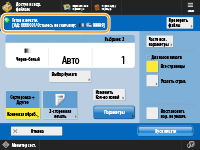 Если одновременно выбраны несколько различных типов файлов (например, PDF и JPEG), можно настроить/изменить только следующие функции. Цветн. Выбор бумаги 2-сторонняя печать Измените кол-во коп. |
